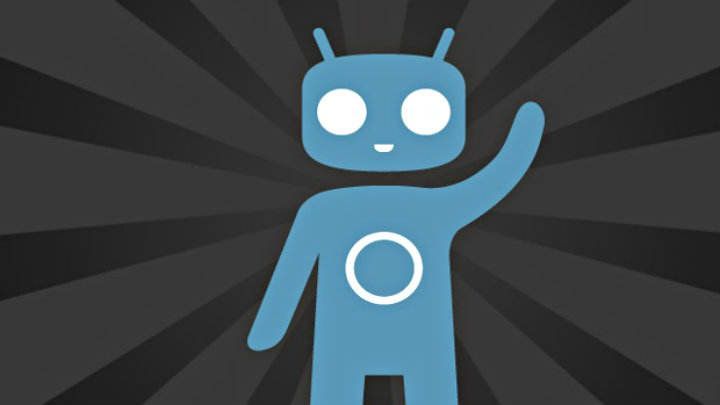డార్క్ మోడ్ యొక్క ప్రజాదరణ పెరుగుతూనే ఉంది. ఫేస్బుక్ మెసెంజర్ వంటి మరిన్ని అప్లికేషన్లలో ఇది కనిపించే ప్రతిసారీ. ఉదాహరణకు, WhatsApp వంటి ఇతర మెసేజింగ్ యాప్లు కూడా అధికారికంగా నైట్ థీమ్ను స్వీకరించాయి (మీకు పాత మొబైల్ యాప్ పాత వెర్షన్ ఉన్నట్లయితే, WhatsAppలో డార్క్ మోడ్ని పొందడానికి ఈ ట్రిక్స్ ప్రయత్నించండి).
ఆపరేటింగ్ సిస్టమ్ స్థాయిలో ఆండ్రాయిడ్లో డార్క్ మోడ్ను ఎలా సక్రియం చేయాలో మేము ఇటీవల చర్చించాము మరియు ఈ రోజు మనం ఈ అంశంపై కొంచెం లోతుగా పరిశోధించబోతున్నాము. తదుపరి ట్యుటోరియల్లో, ఎలా ప్రారంభించాలో మేము వివరిస్తాము Android కోసం Google Chrome బ్రౌజర్లో డార్క్ మోడ్.
Androidలో Google Chrome యొక్క అధికారిక డార్క్ మోడ్ని ఎలా యాక్టివేట్ చేయాలి
డార్క్ మోడ్ లేదా "డార్క్ మోడ్" యొక్క కొత్త ఫంక్షన్ Chrome యొక్క తాజా వెర్షన్ (వెర్షన్ 78) నుండి అందుబాటులో ఉందిఅక్టోబర్ 24న ప్రచురించబడింది. దీని అర్థం మనం Chrome Dev లేదా Canary వంటి ప్రయోగాత్మక సాధనాలను ఉపయోగించాల్సిన అవసరం లేదు. మేము బ్రౌజర్ సెట్టింగ్లలో ఒక ఎంపికను సక్రియం చేయాలి మరియు అంతే.
ఇంకా ఏమిటంటే, మనకు Chrome యొక్క మునుపటి సంస్కరణ ఉంటే (వెర్షన్లు 74 మరియు 78 మధ్య) మేము దీన్ని కూడా చేయవచ్చు, అయితే ఈ సందర్భంలో ఒక సాధారణ "ఫ్లాగ్"ని సక్రియం చేయడం ద్వారా (దీనిని కొంచెం క్రిందికి ఎలా పొందాలో మేము వివరిస్తాము).
1. Chrome 78 లేదా అంతకంటే ఎక్కువకు నవీకరించండి
Chrome యొక్క డార్క్ మోడ్ను ఆస్వాదించడం ప్రారంభించడానికి మనం చేయవలసిన మొదటి విషయం బ్రౌజర్ని వెర్షన్ 78 లేదా అంతకంటే ఎక్కువ వెర్షన్కి అప్డేట్ చేయండి. మా Chrome సంస్కరణ గురించి మాకు స్పష్టంగా తెలియకపోతే, మేము దానిని మెను నుండి తనిఖీ చేయవచ్చు "సెట్టింగ్లు -> Chrome సమాచారం -> యాప్ వెర్షన్”.

మా Chrome వెర్షన్ 78 కంటే తక్కువగా ఉంటే, మేము యాప్ను అప్డేట్ చేయాల్సి ఉంటుంది. కొత్త వెర్షన్ Google Playలో అందుబాటులో ఉంది, అయితే ఇది ఇంకా మా పరికరానికి చేరుకోకపోతే, మేము మిమ్మల్ని ఇక్కడ దిగువన ఉంచే అధికారిక APKని ఇన్స్టాల్ చేయడం ద్వారా అప్డేట్ చేయవచ్చు.
Google Chromeని నవీకరించండి: Google Play Store నుండి | APK ప్యాకేజీ నుండి
2. సెట్టింగ్ల మెను నుండి డార్క్ థీమ్ని యాక్టివేట్ చేయండి
ఇప్పుడు మేము Google Chrome యొక్క నవీకరించబడిన సంస్కరణను కలిగి ఉన్నాము, మేము బ్రౌజర్ సెట్టింగ్ల మెనుని మాత్రమే ప్రదర్శించాలి (3-డాట్ బటన్, ఎగువ కుడి వైపున ఉంది) మరియు ఎంచుకోండి «అమరిక«.
కాన్ఫిగరేషన్ మెనులో, «పై క్లిక్ చేయండిఅంశాలు"మరియు ఎంచుకోండి"చీకటి«. Chrome దాని ఇంటర్ఫేస్లోని అన్ని స్క్రీన్లపై స్వయంచాలకంగా డార్క్ థీమ్ను వర్తింపజేస్తుంది. అంత సులభం!

Chrome పాత వెర్షన్లలో డార్క్ థీమ్ను ఎలా యాక్టివేట్ చేయాలి
మేము మా బ్రౌజర్ను ఇటీవలి సంస్కరణకు నవీకరించలేకపోతే (లేదా చేయకూడదనుకుంటే), డార్క్ మోడ్ని ఎనేబుల్ చేయడానికి కూడా Chrome అనుమతిస్తుంది. దీని కోసం మేము తప్పనిసరిగా Google Chrome యొక్క ఈ సంస్కరణల్లో ఒకదాన్ని కలిగి ఉండాలి: వెర్షన్ 74, వెర్షన్ 75, వెర్షన్ 76 లేదా వెర్షన్ 77.
మేము మెను నుండి మా బ్రౌజర్ సంస్కరణను తనిఖీ చేయవచ్చు "సెట్టింగ్లు -> Chrome సమాచారం -> యాప్ వెర్షన్”.
1. డార్క్ మోడ్ “ఫ్లాగ్”ని ప్రారంభించండి
Chrome బ్రౌజర్లో “ఫ్లాగ్లు” అని పిలువబడే దాచిన విభాగం ఉంది, ఇక్కడ మేము అభివృద్ధిలో కొత్త ఫీచర్లను పరీక్షించవచ్చు. వాటిలో ఒకటి ప్రతివాది డార్క్ మోడ్.
- మొదట, మేము చిరునామా పట్టీలో వ్రాస్తాము "chrome: // జెండాలు"(కొటేషన్ గుర్తులు లేకుండా). మేము పేజీని లోడ్ చేస్తాము.

- తరువాత, శోధన పెట్టెలో మనం "డార్క్ మోడ్" అని వ్రాస్తాము. శోధన ఫలితాల్లో మేము ఎంపిక చేసుకుంటాము "Android Chrome UI డార్క్ మోడ్”.

- మనం ఇప్పుడు చేయాల్సింది ఈ ఫ్లాగ్ని యాక్టివేట్ చేయడం. నొక్కండి "డిఫాల్ట్"మరియు ఎంచుకోండి"ప్రారంభించబడింది”.

- చివరగా, బ్లూ బటన్పై క్లిక్ చేయండి "ఇప్పుడే పునఃప్రారంభించండి”అప్లికేషన్ని రీస్టార్ట్ చేయడానికి.

3. కాన్ఫిగరేషన్ సెట్టింగ్లలో "డార్క్ మోడ్"ని యాక్టివేట్ చేయండి
ఇప్పుడు మేము టేబుల్పై అన్ని కార్డులను కలిగి ఉన్నాము, మనం చేయాల్సిందల్లా "సెట్టింగ్లు -> డార్క్ మోడ్"మరియు క్లిక్ చేయండి"యాక్టివేట్ చేయండి”.

గమనిక: ఇది 78కి ముందు వెర్షన్లలో ఇంకా అభివృద్ధిలో ఉన్న ఫీచర్ కాబట్టి, యాక్టివేషన్ సమయంలో ఇది ఇప్పటికీ కొన్ని అవాంతరాలకు కారణం కావచ్చు. ఉదాహరణకు, సెట్టింగ్ల మెనులో "డార్క్ మోడ్" ఎంపిక కనిపించే వరకు నేను వ్యక్తిగతంగా Google Chromeని 3 సార్లు పునఃప్రారంభించవలసి వచ్చింది.
4. Chrome డార్క్ మోడ్ని ప్రయత్నించండి
డార్క్ థీమ్ యాక్టివేట్ అయిన తర్వాత మనం చూస్తాము ఇది మొత్తం Chrome UIకి ఎలా వర్తిస్తుంది. నావిగేషన్ బార్ నుండి, యాప్ సెట్టింగ్లు మరియు మెనుల ద్వారా, అలాగే కొత్త ట్యాబ్ విండో ద్వారా.

మేము ప్రస్తుతం డార్క్ మోడ్తో గుర్తించిన ఏకైక సమస్య గ్రే బ్యాక్గ్రౌండ్లోని బ్లాక్ టెక్స్ట్లు. మేము క్యాస్కేడ్లో ట్యాబ్లను విప్పినప్పుడు ఇది గమనించదగ్గ విషయం, ఇది వాటిని నిర్దిష్ట సమయాల్లో చదవడం కష్టతరం చేస్తుంది.
మిగిలిన వారికి, ఇది చాలా ఆకర్షణీయమైన డార్క్ మోడ్, మరియు ఈ డార్క్ మోడ్ను రూపొందించడానికి గూగుల్ ఇప్పటికే కృషి చేస్తున్నట్లు తెలుస్తోంది మేము సందర్శించే వెబ్ పేజీలకు కూడా వర్తిస్తుంది బ్రౌజర్ నుండి.
Chromeతో మనం సందర్శించే వెబ్సైట్లలో డార్క్ మోడ్ని ఎలా యాక్టివేట్ చేయాలి
గూగుల్ ఇప్పటికీ అధికారికంగా పేజీల కంటెంట్ను డార్క్ మోడ్కి మార్చే అవకాశాన్ని అందించలేదు, అయినప్పటికీ నిజం అది ఇప్పటికే ఉన్న ఫంక్షన్. అయినప్పటికీ, ఇది ఇప్పటికీ ప్రయోగాత్మక దశలోనే ఉంది మరియు దీన్ని సక్రియం చేయడానికి మనం దాచిన Chrome కాన్ఫిగరేషన్ను తప్పనిసరిగా సవరించాలి.
- Chromeని తెరిచి చిరునామా పట్టీలో టైప్ చేయండి «chrome: // ఫ్లాగ్స్ / # enable-force-dark"(కొటేషన్ గుర్తులు లేకుండా).
- ఇది మమ్మల్ని విభాగానికి తీసుకెళ్తుంది జెండాలు Chrome యొక్క, ఇక్కడ మనం బటన్ నొక్కాలి «డిఫాల్ట్"అది విభాగం పక్కన కనిపిస్తుంది"డార్క్ మోడ్ వెబ్ కంటెంట్లను నిర్బంధించండి«.
- ఇది పాప్-అప్ విండోను తెరుస్తుంది, అక్కడ మేము ఎంపికను గుర్తు చేస్తాము «ప్రారంభించబడింది«.
- చివరగా, మేము "" అని చెప్పే బటన్ను నొక్కండిపునఃప్రారంభించండి»మార్పులు అమలులోకి రావడానికి Chromeని పునఃప్రారంభించడానికి.

బ్రౌజర్ పునఃప్రారంభించబడిన తర్వాత, ప్రారంభంలో డార్క్ మోడ్ అందుబాటులో లేని అన్ని వెబ్ పేజీలు ఎలా చూపబడతాయో చూద్దాం డార్క్ మోడ్. పైన పేర్కొన్న ఫ్లాగ్ యాక్టివేట్ అయితే ఇదే వెబ్సైట్ ఎలా ఉంటుందో ఇక్కడ ఒక చిన్న ఉదాహరణ ఉంది. చెడ్డది కాదు, సరియైనదా?

మేము చెప్పినట్లుగా, ఇది ఇప్పటికీ అభివృద్ధిలో ఉన్న లక్షణం, కాబట్టి ఫలితాలు సాధారణంగా చాలా సంతృప్తికరంగా ఉన్నప్పటికీ కొన్ని పేజీలు కొంచెం వింతగా కనిపిస్తాయి.
మీరు కలిగి ఉన్నారు టెలిగ్రామ్ ఇన్స్టాల్ చేయబడిందా? ప్రతి రోజు అత్యుత్తమ పోస్ట్ను స్వీకరించండి మా ఛానెల్. లేదా మీరు కావాలనుకుంటే, మా నుండి ప్రతిదీ కనుగొనండి Facebook పేజీ.